ギフトを設定する(クーポン)
キャンペーン作成ページは下記項目に分かれています。
ここではクーポンの設定方法をご説明します。
ギフトの概要についてはこちらをご覧ください。
クーポンの設定
- ギフトの種類選択
ギフトを追加を選択してください。
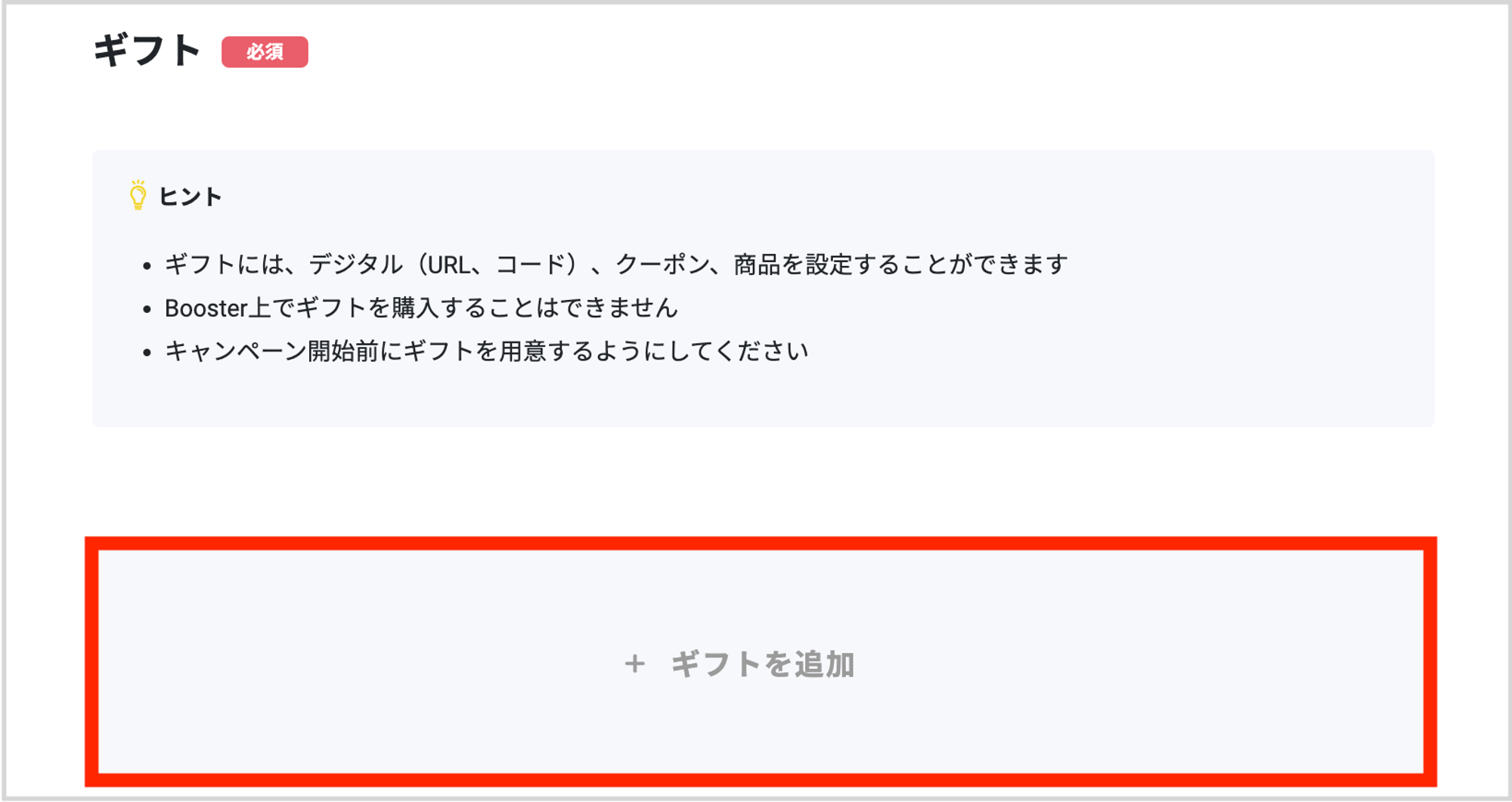
種類選択画面でクーポンを選択してください。
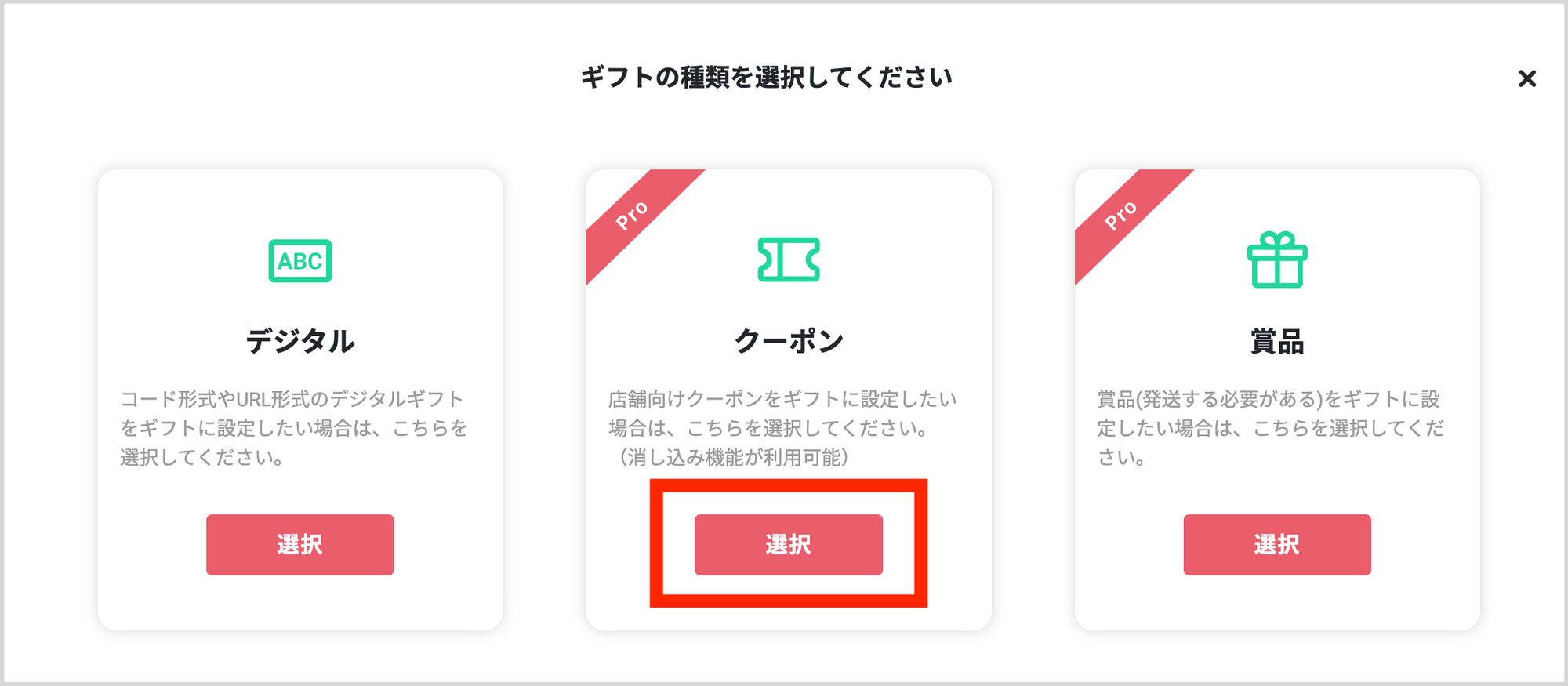
- 詳細設定
クーポンの詳細を入力してください。
項目名 | 必須/任意 | 内容 |
▼ギフト画像 | ||
ギフト画像 | 任意 | 推奨サイズ: 縦450px 横450px|推奨比率:縦1 横1 |
▼基本情報 | ||
ギフト名 | 必須 | 一目で分かりやすいギフト名を設定してください。キャンペーンページ、ギフト受け取り画面に表示されます。 |
詳細URL | 任意 | キャンペーン画面やギフトの受け取り画面などでリンクとして表示されます。 |
ギフトカラー | 任意 | 設定したいカラーをRGB値で入力してください。ギフトの受け取り画面のボタンカラーを指定できます。サービスのカラーに設定するのがオススメです。 |
▼ギフト設定 | ||
ギフトコードの種類 | 必須 | テキスト形式またはURL形式かを選択してください。コード無しの場合はコード無しを選択してください。 |
ギフト数 | 必須 | ギフトの個数を指定してください。 |
ギフト金額 | 任意 | 1枚当たりのギフト金額を入力してください。 |
▼クーポン消し込み機能 | ||
消し込み利用設定 | 必須 | 消し込み機能とはクーポンを使用済みにできる機能です。実店舗でお支払いの際などに、店員がボタンを押すことでクーポンを使用済みにできます。 |
パスワード | 任意 | 消し込み機能を利用する場合のパスコードは任意です。設定しない場合は必要ありません。 |
消し込み回数(利用可能回数) | 任意 | 例えば2回に設定した場合、1回消し込み後もう一回消し込みができます。2回目の消し込み後は、利用不可の表示になります。 |
▼当選確率の設定 | ||
当選確率の自動・手動 | 必須 | インスタントウィンのみ
・自動確率:自動で当選確率と1日の当選者数の上限が決まります。
・手動で設定:当選確率を手動で設定します。※こちらはキャンペーンページには表示されません。 |
当選確率 | 必須 | インスタントウィンのみ
0.01~100の間で当選確率を入力してください。ギフトの種類を複数設定した場合は、全体で100%に収まるように設定してください。
※こちらはキャンペーンページには表示されません。
※ギフトが単数でも複数でも合計で100%に設定した場合は必ず当たる仕様になっていますが、以下の条件に当てはまった場合には外れる確率が出てきます。・1日の当選者数の上限が設定されている・いずれかのギフト在庫が空になった(設定枚数が当選済みになった)・当選フィルターで弾かれた |
1日の当選者数の上限 | 任意 | インスタントウィンのみ
例えば1日の当選数の上限を0に設定した場合、当選確率が100%であってもこのギフトは当選されません |
▼その他設定 | ||
ギフトの受取期限 | 必須 | ギフトに受取期限がある場合は入力してください。ギフト受け取り画面に表示されます。当選者がこの期間までに受け取らなかった場合、ギフト受け取り画面が受け取り不可の状態になります。 |
ギフトの有効期間 | 任意 | ギフトに有効期限がある場合は、開始日時と終了日時を入力してください。ギフト受け取り画面に表示されます。有効期間前、有効期間終了後はそれぞれ「有効期間外です」と表示されます。 |
当たり画像 | 任意 | インスタントウィンのみ
該当のギフトが当選した場合の当たり画像をアップロードしてください。設定しない場合、デフォルト画像が表示されます。 |
ギフトの利用条件 | 任意 | 利用に際して条件がある場合は入力してください。ギフト受け取り画面に表示されます。 |
ギフトの利用可能店舗 | 任意 | 利用可能な店舗について指定がある場合は入力してください。ギフト受け取り画面に表示されます。 |
ギフトの注意事項 | 任意 | 利用に際して注意がある場合は入力してください。ギフト受け取り画面に表示されます。 |
決定を選択し、クーポンが登録されたら設定完了です。
クーポンはコードがなくてもギフトとして使用可能ですが、設定することも可能です。
実際のコードやURLはダッシュボードのギフトタブで設定します。
設定したい場合はギフトコード設定を参照してください。
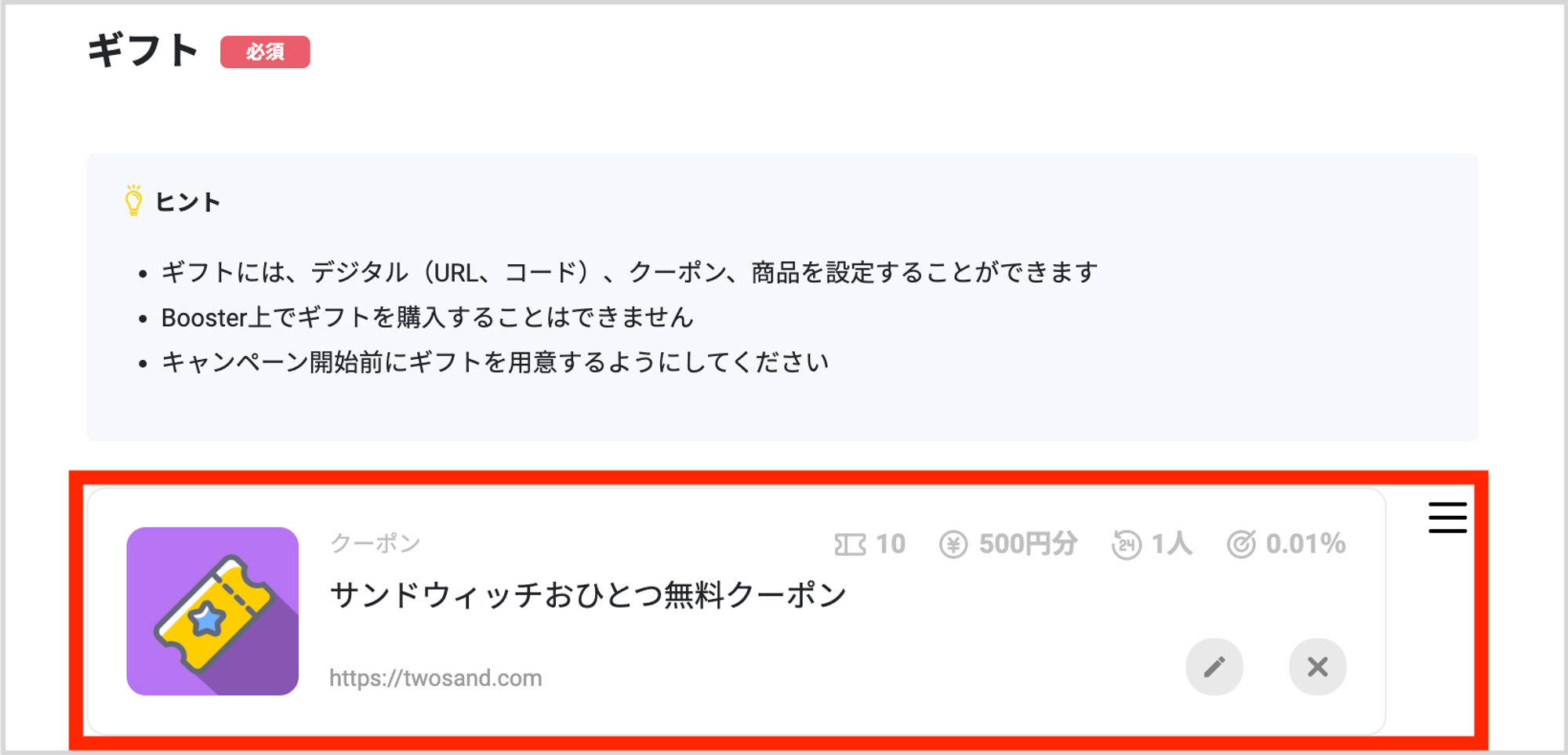
応募者からの見た目
キャンペーンページ
画像、ギフト名、金額、枚数(当選者数)が表示されます。
%E3%81%AE%E3%82%B3%E3%83%92%E3%82%9A%E3%83%BC_2_2.png?table=block&id=5e85b775-841f-4573-9cd1-24088cebd870&cache=v2)
ギフト受け取り画面
クーポンの受け取り方法はこちらをご覧ください。
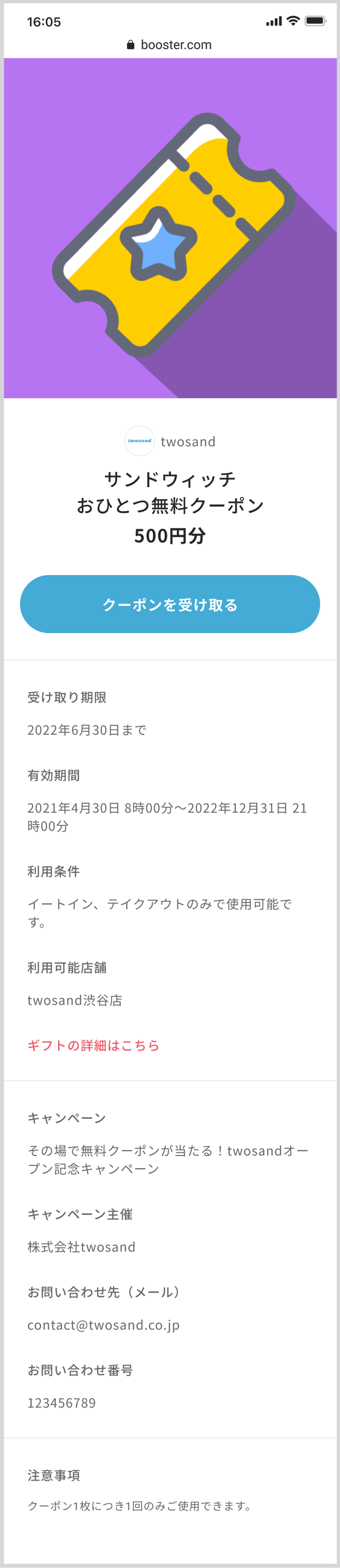
受け取り期限切れ
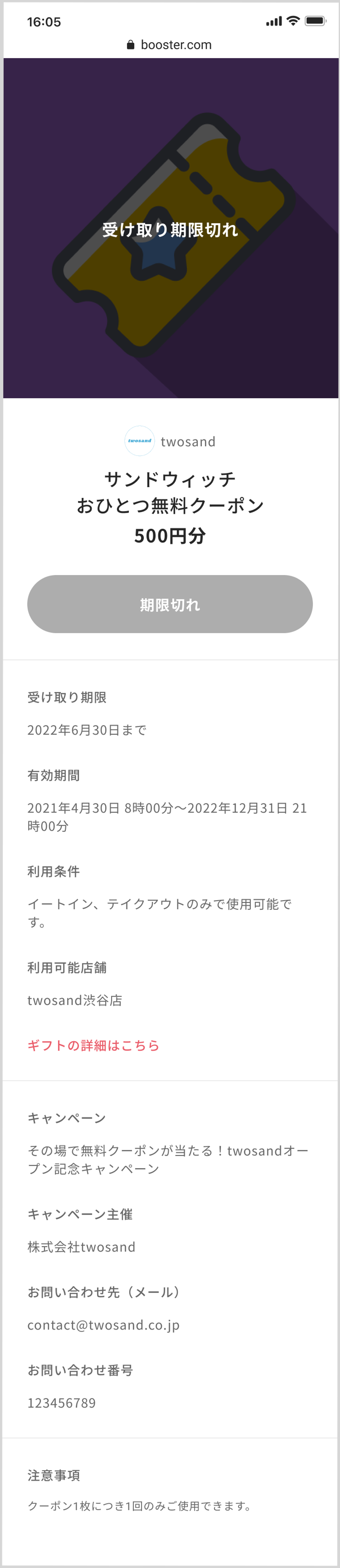
使用期間終了後
コード・消し込み機能がない場合
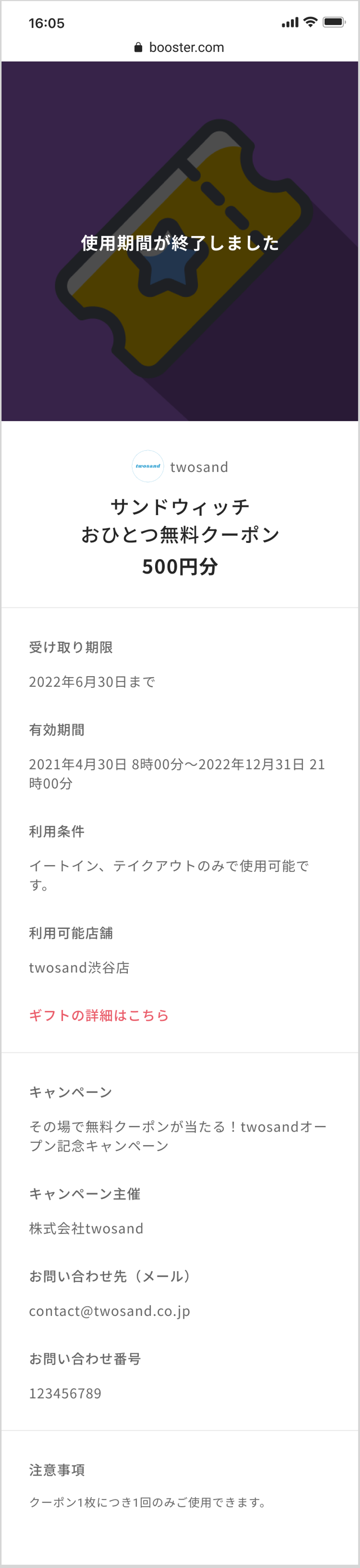
コード・消し込み機能がある場合
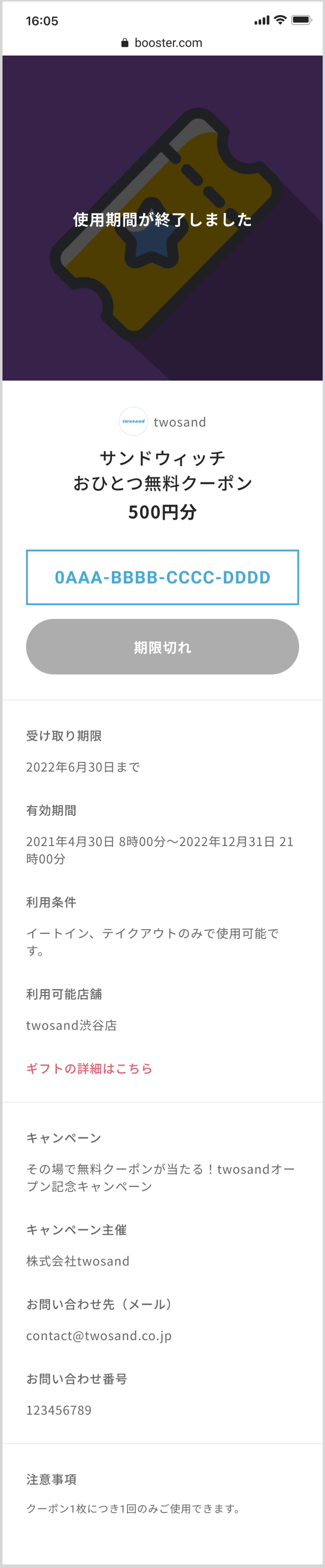
疑問は解決しましたか?
😞
😐
🤩